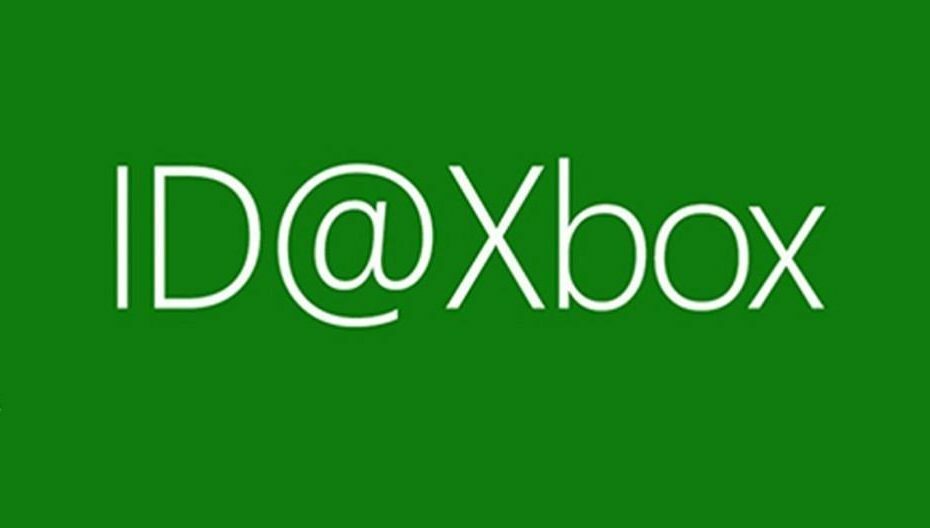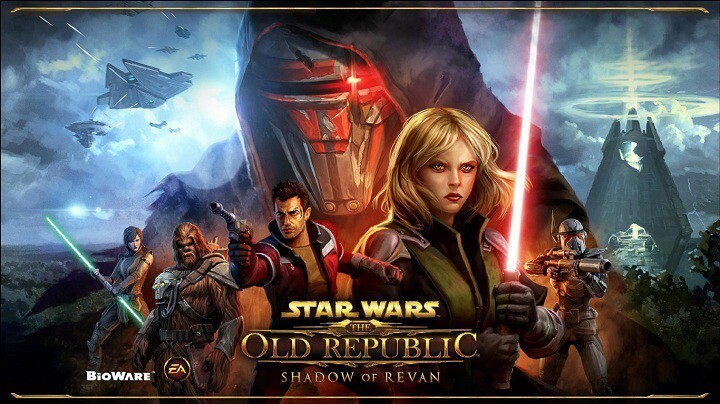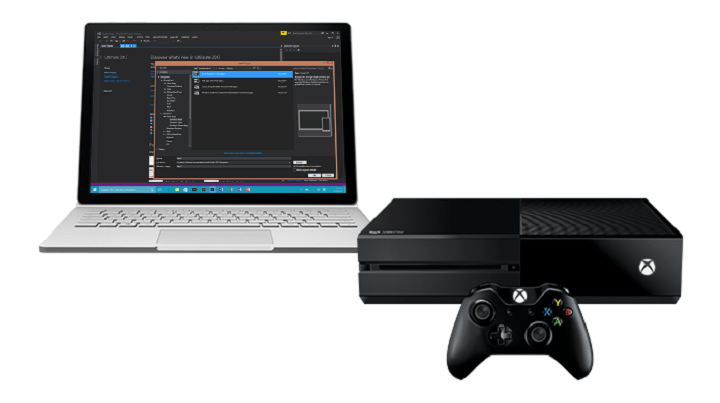
Αυτό το λογισμικό θα διατηρήσει τα προγράμματα οδήγησης σας σε λειτουργία και σε λειτουργία, διατηρώντας έτσι ασφαλή από συνηθισμένα σφάλματα υπολογιστή και αστοχία υλικού. Ελέγξτε όλα τα προγράμματα οδήγησης τώρα σε 3 εύκολα βήματα:
- Κατεβάστε το DriverFix (επαληθευμένο αρχείο λήψης).
- Κάντε κλικ Εναρξη σάρωσης για να βρείτε όλα τα προβληματικά προγράμματα οδήγησης.
- Κάντε κλικ Ενημέρωση προγραμμάτων οδήγησης για να λάβετε νέες εκδόσεις και να αποφύγετε δυσλειτουργίες του συστήματος.
- Το DriverFix έχει ληφθεί από το 0 αναγνώστες αυτόν τον μήνα.
Ροή από το Xbox One στο Windows 10 είναι ένα από τα κυριότερα σημεία των Windows 10 και κάναμε έναν γρήγορο οδηγό πώς να συνδέσετε το Xbox One με τα Windows 10. Δυστυχώς, ορισμένοι χρήστες ανέφεραν ότι δεν μπορούν να πραγματοποιήσουν σωστή ροή και ότι λαμβάνουν Δεν ήταν δυνατή η ροή από την κονσόλα σας μήνυμα λάθους.
ΛΥΣΕΙΣ: Προβλήματα ροής Xbox One
Δεν ήταν δυνατή η ροή από την κονσόλα σας
Το μήνυμα μπορεί να είναι προβληματικό και να σας εμποδίζει να κάνετε streaming περιεχομένου. Ωστόσο, ενδέχεται να μπορείτε να επιλύσετε αυτό το ζήτημα κάνοντας τα εξής:- Δεν ήταν δυνατή η ενεργοποίηση της κονσόλας σας - Αυτό είναι ένα άλλο κοινό μήνυμα που μπορεί να εμφανιστεί. Εάν συμβεί αυτό, δοκιμάστε να αποσυνδεθείτε από την εφαρμογή Xbox και μετά να συνδεθείτε ξανά.
- Δεν μπορούμε να βρούμε μια κονσόλα Xbox One με τη διεύθυνση IP που παρέχεται - Για να διορθώσετε αυτό το πρόβλημα, πρέπει να βεβαιωθείτε ότι χρησιμοποιείτε τη σωστή διεύθυνση IP. Μπορείτε να το ελέγξετε εύκολα από τη σελίδα ρυθμίσεων στο Xbox One.
- Η ροή Xbox One δεν λειτουργεί - Εάν η ροή δεν λειτουργεί καθόλου, ίσως μπορείτε να επιλύσετε το πρόβλημα απλά χρησιμοποιώντας μία από τις λύσεις μας.
Λύση 1 - Επαναφέρετε σκληρά την κονσόλα σας
Προκειμένου να διορθωθεί Δεν ήταν δυνατή η ροή από την κονσόλα σας μήνυμα σφάλματος, ορισμένοι χρήστες συμβουλεύουν να επαναφέρετε σκληρά τις κονσόλες σας. Για να το κάνετε αυτό, απλώς πατήστε και κρατήστε πατημένο το κουμπί λειτουργίας στο Xbox για περίπου 10 δευτερόλεπτα και περιμένετε να απενεργοποιηθεί.
Εάν η διαδικασία είναι επιτυχής, θα πρέπει να ακούσετε έναν ήχο διαφορετικό από έναν τυπικό απενεργοποίηση του ήχου. Περιμένετε ένα ή δύο λεπτά και, στη συνέχεια, ενεργοποιήστε ξανά το Xbox.
- ΔΙΑΒΑΣΤΕ ΕΠΙΣΗΣ: Τρόπος σύνδεσης του ελεγκτή Xbox One στα Windows 10
Εναλλακτικά, μπορείτε να απενεργοποιήσετε το Xbox και να αποσυνδέσετε το καλώδιο τροφοδοσίας από την κονσόλα. Περιμένετε λίγα λεπτά και συνδέστε ξανά το καλώδιο τροφοδοσίας. Μόλις συνδέσετε το καλώδιο τροφοδοσίας, περιμένετε να ανάψει το φως τούβλου ρεύματος πορτοκαλί και ενεργοποιήστε την κονσόλα σας.
Λύση 2 - Ενεργοποιήστε τις ειδοποιήσεις σας και ελέγξτε τις ρυθμίσεις εκπομπής
Σύμφωνα με τους χρήστες, Δεν ήταν δυνατή η ροή από την κονσόλα σας εμφανίζεται το μήνυμα σφάλματος εάν οι ειδοποιήσεις σας είναι απενεργοποιημένες, οπότε εάν αντιμετωπίζετε αυτό το πρόβλημα, βεβαιωθείτε ότι έχετε ενεργοποιήσει τις ειδοποιήσεις σας. Επιπλέον, ελέγξτε τις ρυθμίσεις μετάδοσης και βεβαιωθείτε ότι η μετάδοση δεν είναι απενεργοποιημένη.
Λύση 3 - Εγκατάσταση του Microsoft Media Feature Pack
Ορισμένες εκδόσεις των Windows 10 δεν έρχονται με εγκατεστημένο το Media Feature Pack και αυτό μπορεί να προκαλέσει Δεν ήταν δυνατή η ροή από την κονσόλα σας μήνυμα σφάλματος για εμφάνιση κατά την ροή παιχνιδιών Xbox One. Για να επιλύσετε αυτό το πρόβλημα, σας συμβουλεύουμε να το κάνετε λήψη του Microsoft Media Feature Pack και εγκαταστήστε το. Μετά την εγκατάσταση του Media Feature Pack, τα προβλήματα με τη ροή θα πρέπει να επιδιορθωθούν.
Λύση 4 - Αποσυνδεθείτε και συνδεθείτε ξανά στην εφαρμογή Xbox
Εάν συνεχίζετε Δεν ήταν δυνατή η ροή από την κονσόλα σας μήνυμα, ενδέχεται να μπορείτε να επιλύσετε το πρόβλημα απλώς αποσυνδεθείτε από την εφαρμογή Xbox. Αυτό είναι πολύ απλό να το κάνετε και μπορείτε να το κάνετε ακολουθώντας αυτά τα βήματα:
- Τύπος Κλειδί Windows + S και εισάγετε xbox. Επιλέγω Xbox από τη λίστα αποτελεσμάτων.
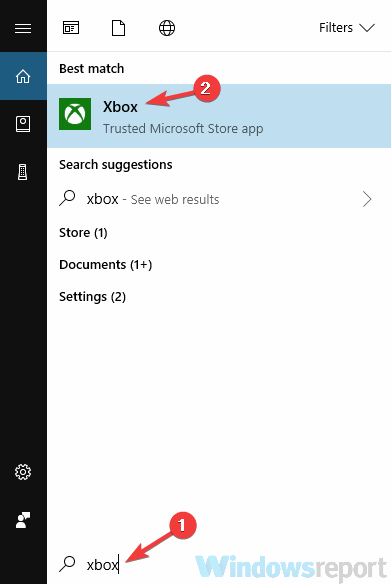
- Όταν ανοίξει η εφαρμογή Xbox, κάντε κλικ στο Ρυθμίσεις εικονίδιο στο αριστερό παράθυρο. Στο δεξιό τμήμα του παραθύρου, κάντε κλικ στο Αποσύνδεση επιλογή.
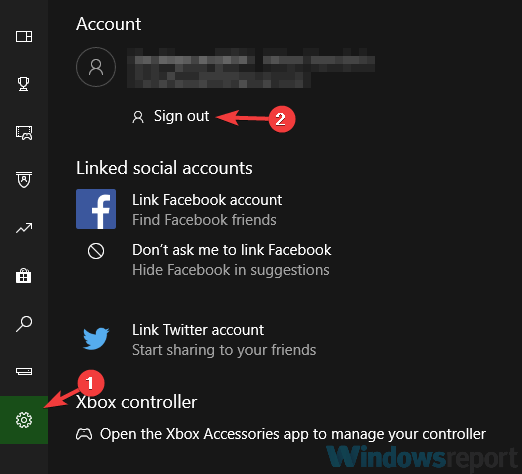
- Αρχή Εφαρμογή Xbox ξανά και κάντε κλικ Συνδεθείτε.
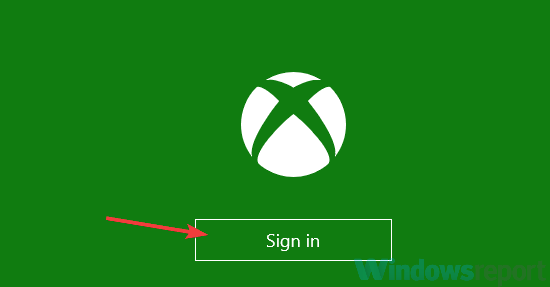
Αφού συνδεθείτε ξανά, το πρόβλημα θα πρέπει να επιλυθεί πλήρως και θα πρέπει να μπορείτε να κάνετε streaming των παιχνιδιών σας σε ροή.
- ΔΙΑΒΑΣΤΕ ΕΠΙΣΗΣ: Επιδιόρθωση: Η εφαρμογή Xbox συνεχίζει να κλείνει στα Windows 10
Λύση 5 - Καταργήστε τον λογαριασμό Microsoft από το Xbox One και προσθέστε τον ξανά
Σύμφωνα με τους χρήστες, μερικές φορές μπορεί να υπάρχει σφάλμα με το δικό σας Λογαριασμό της Microsoft, και αυτό μπορεί να προκαλέσει Δεν ήταν δυνατή η ροή από την κονσόλα σας μήνυμα για εμφάνιση. Ωστόσο, μπορείτε να διορθώσετε αυτό το πρόβλημα απλώς καταργώντας τον λογαριασμό Microsoft από το Xbox One. Για να το κάνετε αυτό, απλώς ακολουθήστε αυτά τα βήματα:
- Πατήστε το κουμπί Xbox στον ελεγκτή για να ανοίξετε τον οδηγό.
- Τώρα πηγαίνετε στο Σύστημα> Ρυθμίσεις> Λογαριασμός> Κατάργηση λογαριασμών.
- Επιλέξτε το λογαριασμό που θέλετε να καταργήσετε και επιλέξτε το Αφαιρώ επιλογή.
- Τώρα επιλέξτε ντοχάνω.
Αφού το κάνετε αυτό, απενεργοποιήστε εντελώς το Xbox One. Μόλις σβήσουν οι ενδεικτικές λυχνίες, αποσυνδέστε το τούβλο τροφοδοσίας από την κονσόλα. Μετά από 30 δευτερόλεπτα περίπου, συνδέστε το τούβλο στο Xbox One και ενεργοποιήστε το. Με αυτόν τον τρόπο, θα εκκαθαρίσετε την προσωρινή μνήμη και θα διορθώσετε τυχόν προβλήματα με την προσωρινή μνήμη.
Αφού το κάνετε αυτό, πρέπει να προσθέσετε ξανά το προφίλ σας. Για να το κάνετε αυτό, ακολουθήστε τα εξής βήματα:
- Πάτα το Xbox κουμπί για να ανοίξετε τον οδηγό.
- Τώρα επιλέξτε τον παίκτη σας στην επάνω αριστερή γωνία και επιλέξτε Προσθεσε νεο.
- Εισαγάγετε τη διεύθυνση email και τον κωδικό πρόσβασης που σχετίζονται με τον λογαριασμό σας.
- Αποδεχτείτε τους όρους παροχής υπηρεσιών και ο λογαριασμός σας θα πρέπει να προστεθεί και να είναι έτοιμος για χρήση.
Τώρα πρέπει απλώς να απενεργοποιήσετε το Xbox και θα μπορείτε να το ξεκινήσετε από την εφαρμογή Xbox στον υπολογιστή σας. Εάν όλα λειτουργούν, η λειτουργία ροής θα αρχίσει να λειτουργεί ξανά.
Λύση 6 - Βεβαιωθείτε ότι χρησιμοποιείτε τη σωστή διεύθυνση IP
Εάν παίρνετε Δεν ήταν δυνατή η ροή από την κονσόλα σας μήνυμα, το πρόβλημα μπορεί να είναι η διεύθυνση IP σας. Μπορείτε να συνδεθείτε στην κονσόλα σας εισάγοντας την διεύθυνση IP, αλλά πολλοί χρήστες ανέφεραν ότι αυτό δεν λειτούργησε για αυτούς.
Φαίνεται ότι η διεύθυνση που χρησιμοποιούσαν ήταν λανθασμένη και αυτό προκάλεσε την εμφάνιση του μηνύματος σφάλματος. Ωστόσο, μπορείτε να διορθώσετε το πρόβλημα εισάγοντας τη σωστή διεύθυνση της κονσόλας σας. Για να λάβετε τη σωστή διεύθυνση, απλά πρέπει να κάνετε τα εξής:
- Στο Xbox One μεταβείτε στο Σύστημα> Ρυθμίσεις.
- Τώρα επιλέξτε Δίκτυο> Ρυθμίσεις δικτύου.
- Μεταβείτε στο Προηγμένες ρυθμίσεις.
Εδώ θα πρέπει να μπορείτε να δείτε τη διεύθυνση IP σας καθώς και τον αριθμό θύρας. Μόλις λάβετε τη διεύθυνση IP, εισαγάγετέ την στην εφαρμογή Xbox και θα πρέπει να μπορείτε να κάνετε ροή ξανά.
Λύση 7 - Βεβαιωθείτε ότι η εφαρμογή Xbox είναι ενημερωμένη
Ωρες ωρες Δεν ήταν δυνατή η ροή από την κονσόλα σας μπορεί να εμφανιστεί μήνυμα εάν υπάρχει κάποιο πρόβλημα με την εφαρμογή Xbox. Για να διατηρήσετε την εφαρμογή Xbox χωρίς σφάλματα, είναι σημαντικό να τη διατηρείτε ενημερωμένη. Ως επί το πλείστον, αυτή η εφαρμογή διατηρείται ενημερωμένη, αλλά ίσως χρειαστεί να ελέγξετε χειροκίνητα για ενημερώσεις.
Για να το κάνετε αυτό, απλώς ανοίξτε Κατάστημα Windows και εντοπίστε την εφαρμογή Xbox και ελέγξτε αν χρειάζεται ενημερώσεις. Μόλις εγκατασταθούν οι ενημερώσεις, ελέγξτε εάν το πρόβλημα με τη ροή εξακολουθεί να υπάρχει.
- ΔΙΑΒΑΣΤΕ ΕΠΙΣΗΣ: ΛΥΣΗ: Σφάλμα εισόδου Xbox 0x80a30204
Λύση 8 - Μετονομάστε την κονσόλα Xbox
Σύμφωνα με τους χρήστες, Δεν ήταν δυνατή η ροή από την κονσόλα σας Το μήνυμα μπορεί να εμφανίζεται ως προσωρινό σφάλμα, αλλά μπορείτε να διορθώσετε το πρόβλημα απλώς μετονομάζοντας την κονσόλα Για να το κάνετε αυτό, απλώς ακολουθήστε αυτά τα βήματα:
- Πάτα το Μενού κλειδί στον ελεγκτή σας.
- Παω σε Ρυθμίσεις> Σύστημα και επιλέξτε Ονομα.
- Εισαγάγετε το επιθυμητό όνομα και επανεκκινήστε το Xbox.
Μόλις επανεκκινήσετε την κονσόλα σας, επανεκκινήστε τον υπολογιστή και ξεκινήστε ξανά την εφαρμογή Xbox. Τώρα θα πρέπει να έχετε πρόσβαση στην κονσόλα σας και να ξεκινήσετε τη ροή.
Λύση 9 - Ελέγξτε την ημερομηνία και την ώρα
Εάν παίρνετε Δεν ήταν δυνατή η ροή από την κονσόλα σας μήνυμα στον υπολογιστή σας, το πρόβλημα μπορεί να είναι η ημερομηνία και η ώρα σας. Μερικές φορές αυτό το πρόβλημα μπορεί να προκύψει εάν η ημερομηνία και η ώρα δεν είναι σωστά στον υπολογιστή σας. Ωστόσο, μπορείτε να επιλύσετε αυτό το ζήτημα απλώς προσαρμόζοντας την ώρα και την ημερομηνία σας. Για να το κάνετε αυτό, ακολουθήστε τα εξής βήματα:
- Κάντε δεξί κλικ στο εικονίδιο ρολογιού στο Γραμμή εργασιών. Επιλέγω Προσαρμόστε την ημερομηνία / ώρα από το μενού περιβάλλοντος.
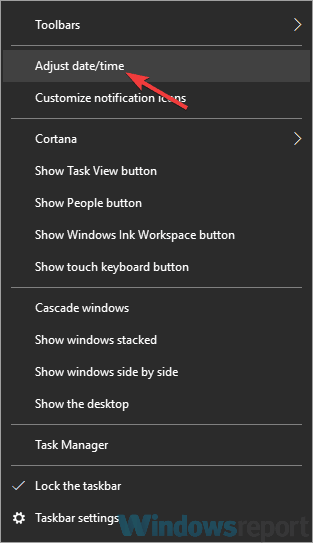
- Εγκατάσταση Ρύθμιση χρόνου αυτόματα επιλογή και απενεργοποιήστε το. Περιμένετε λίγα λεπτά και ενεργοποιήστε ξανά αυτήν τη λειτουργία.
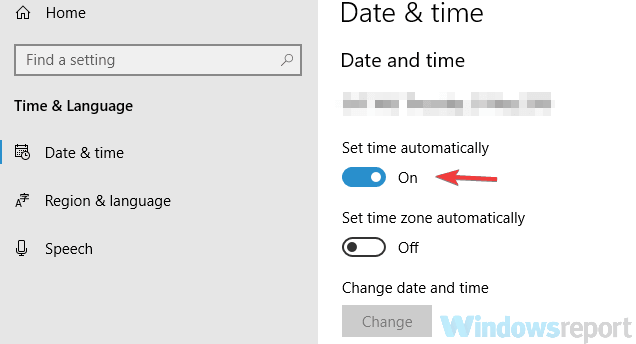
Εάν η ώρα και η ημερομηνία δεν έχουν ρυθμιστεί σωστά, μπορείτε να χρησιμοποιήσετε το κουμπί Αλλαγή και να τις προσαρμόσετε χειροκίνητα. Μόλις η ημερομηνία και η ώρα διαμορφωθούν σωστά, το πρόβλημα θα πρέπει να επιλυθεί και θα μπορείτε να κάνετε ροή των παιχνιδιών σας χωρίς προβλήματα.
Λύση 10 - Εκτελέστε το εργαλείο αντιμετώπισης προβλημάτων εφαρμογών Windows
Η εφαρμογή Xbox είναι μια εφαρμογή Windows Store και εάν αντιμετωπίζετε προβλήματα με αυτήν, ενδέχεται να μπορείτε να τις διορθώσετε εκτελώντας το κατάλληλο εργαλείο αντιμετώπισης προβλημάτων.
Τα Windows συνοδεύονται από διάφορα εργαλεία αντιμετώπισης προβλημάτων και εάν έχετε προβλήματα με την εφαρμογή Xbox, ίσως να μπορείτε να διορθώσετε αυτά τα προβλήματα εκτελώντας το εργαλείο αντιμετώπισης προβλημάτων. Για να το κάνετε αυτό, απλώς ακολουθήστε αυτά τα βήματα:
- Ανοιξε το Εφαρμογή ρυθμίσεων. Μπορείτε να το κάνετε γρήγορα χρησιμοποιώντας Κλειδί Windows + I συντομώτερος δρόμος. Τώρα πηγαίνετε στο Ενημέρωση και ασφάλεια Ενότητα.
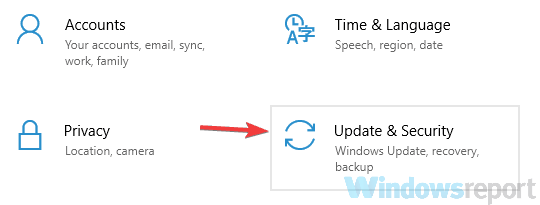
- Επιλέγω Αντιμετώπιση προβλημάτων από το αριστερό παράθυρο. Τώρα επιλέξτε Εφαρμογές Windows Store στο δεξιό τμήμα του παραθύρου και κάντε κλικ στο Εκτελέστε το εργαλείο αντιμετώπισης προβλημάτων κουμπί.
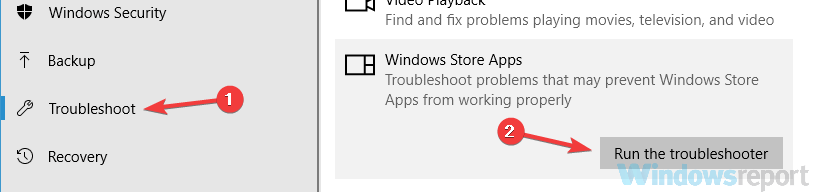
- Ακολουθήστε τις οδηγίες για να ολοκληρώσετε την αντιμετώπιση προβλημάτων.
Μόλις ολοκληρωθεί το εργαλείο αντιμετώπισης προβλημάτων, ελέγξτε εάν το πρόβλημα με την εφαρμογή Xbox εξακολουθεί να εμφανίζεται.
Δεν ήταν δυνατή η ροή από την κονσόλα σας το μήνυμα σφάλματος μπορεί να επηρεάσει σοβαρά τη διαδικασία ροής και αν έχετε αυτό το πρόβλημα, φροντίστε να δοκιμάσετε μερικές από τις λύσεις μας. Η Microsoft έχει επίγνωση αυτού του προβλήματος, οπότε να είστε σίγουροι ότι η επίσημη επιδιόρθωση βρίσκεται στο δρόμο.
ΔΙΑΒΑΣΤΕ ΕΠΙΣΗΣ:
- Λύστε τον κωδικό σφάλματος εισόδου Xbox 0x87dd0019 με αυτά τα 5 βήματα
- Το Xbox One δεν βλέπει Wi-Fi; Δείτε πώς μπορείτε να το διορθώσετε
- ΕΠΙΔΙΌΡΘΩΣΗ: Η εφαρμογή Xbox δεν θα λειτουργεί / κατεβάζει στα Windows 10